Le montage de matériel vidéo peut prendre beaucoup de temps, surtout lorsque des images redondantes se sont glissées. Premiere Pro CC 7.0 offre une fonction utile qui te permet de détecter les images doubles sans avoir à faire de comparaisons fastidieuses. Dans ce tutoriel, tu apprendras comment utiliser cette fonction de manière optimale pour travailler plus efficacement et éviter les erreurs.
Principales conclusions
- Premiere Pro CC 7.0 permet la détection des images doubles.
- Cette technique facilite considérablement la gestion du montage.
- Avec cette fonction, tu peux minimiser les sources d'erreurs et optimiser le processus créatif.
Guide étape par étape
Pour commencer, tu devrais avoir ouvert ton fichier de projet dans Adobe Premiere Pro CC 7.0. Prépare tes clips que tu souhaites examiner pour détecter les images doubles.
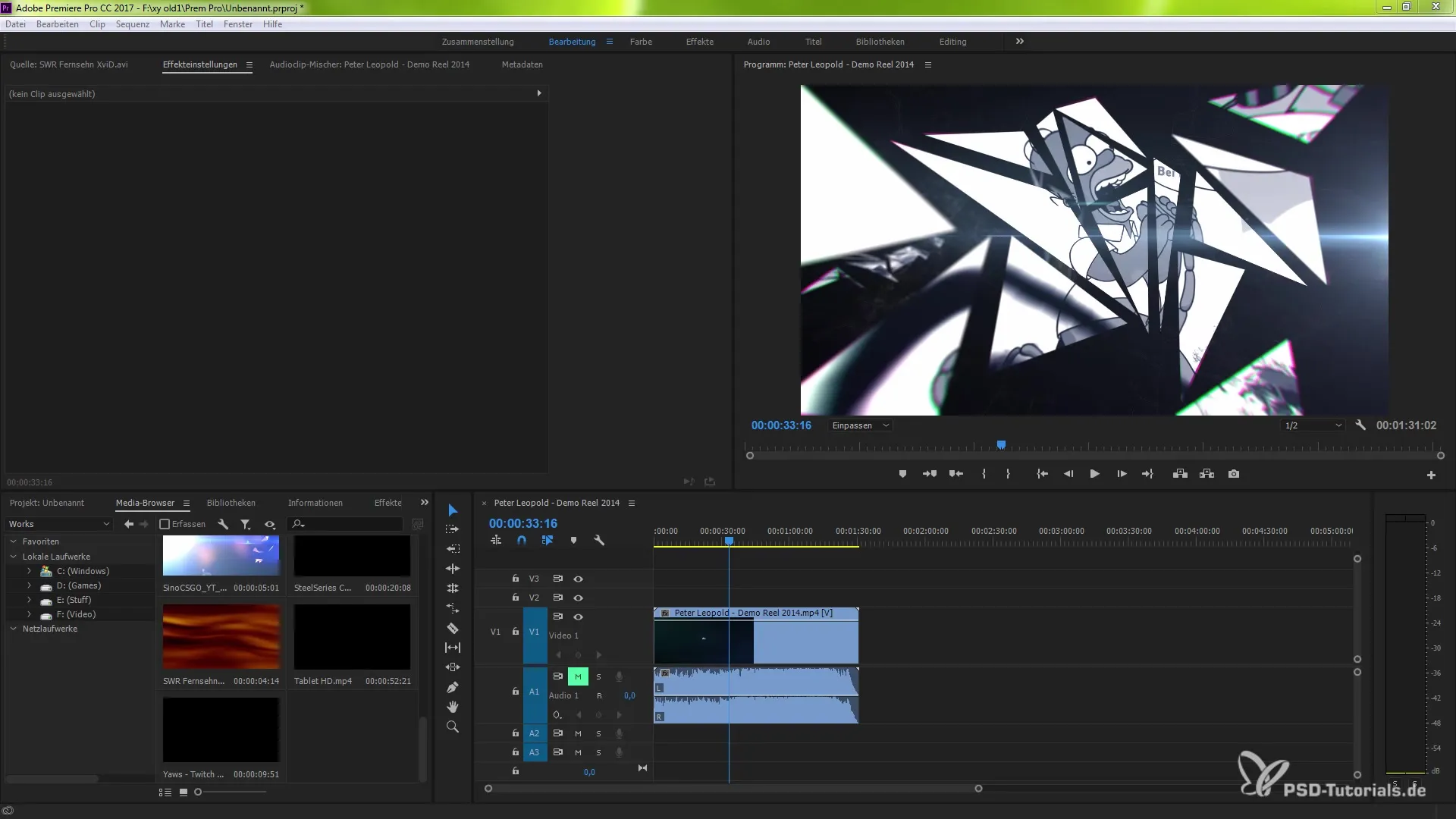
Activer la fonction
Tu as maintenant accès à la fonction qui te montre où se trouvent les images doubles dans ton projet. Clique simplement sur le clip que tu souhaites dupliquer et active la fonction « afficher les images doubles ».
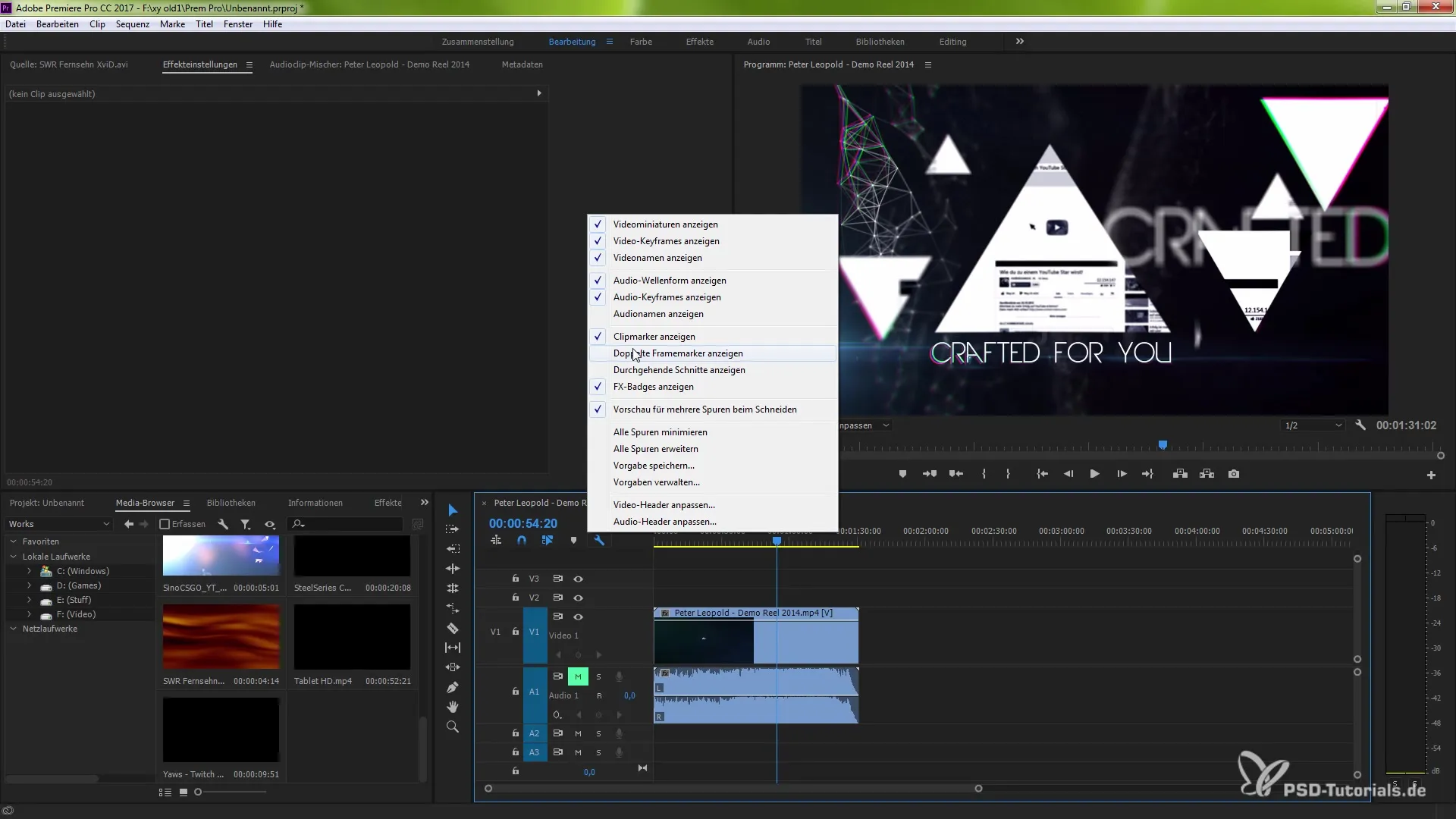
Visualisation des images doubles
Dès que tu as activé la fonction, une ligne violette s'affichera. Cette ligne t'informe sur les images qui ont déjà été utilisées dans un autre clip. Cela signifie que tu peux immédiatement voir quelles parties de ton matériel sont répétées.
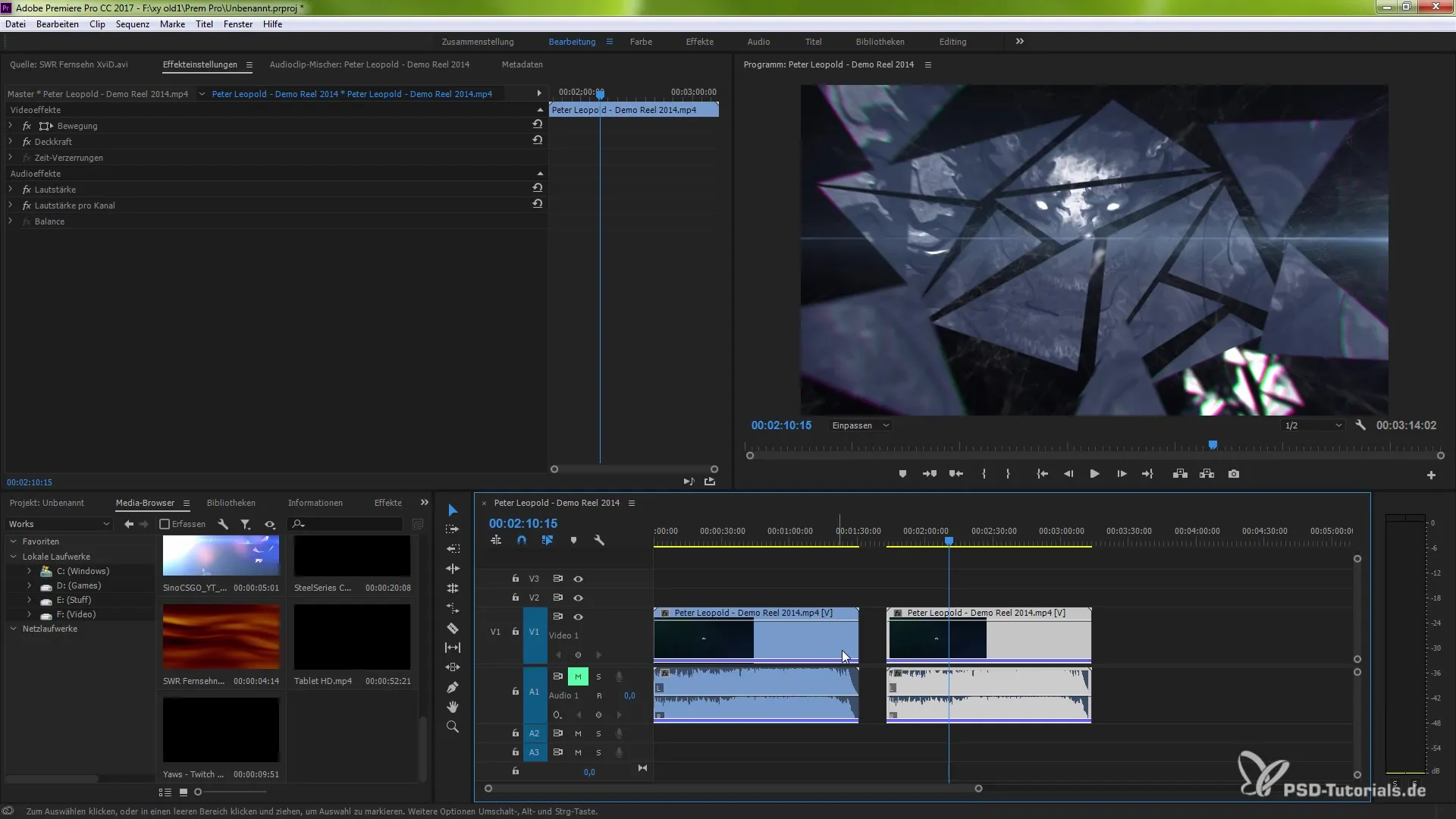
Optimiser les clips
Tu peux maintenant déplacer ta coupe. L'outil de montage est ici essentiel. En coupant les images doubles, le nombre d'images utilisées est réduit, ce qui permet d'obtenir une coupe propre.
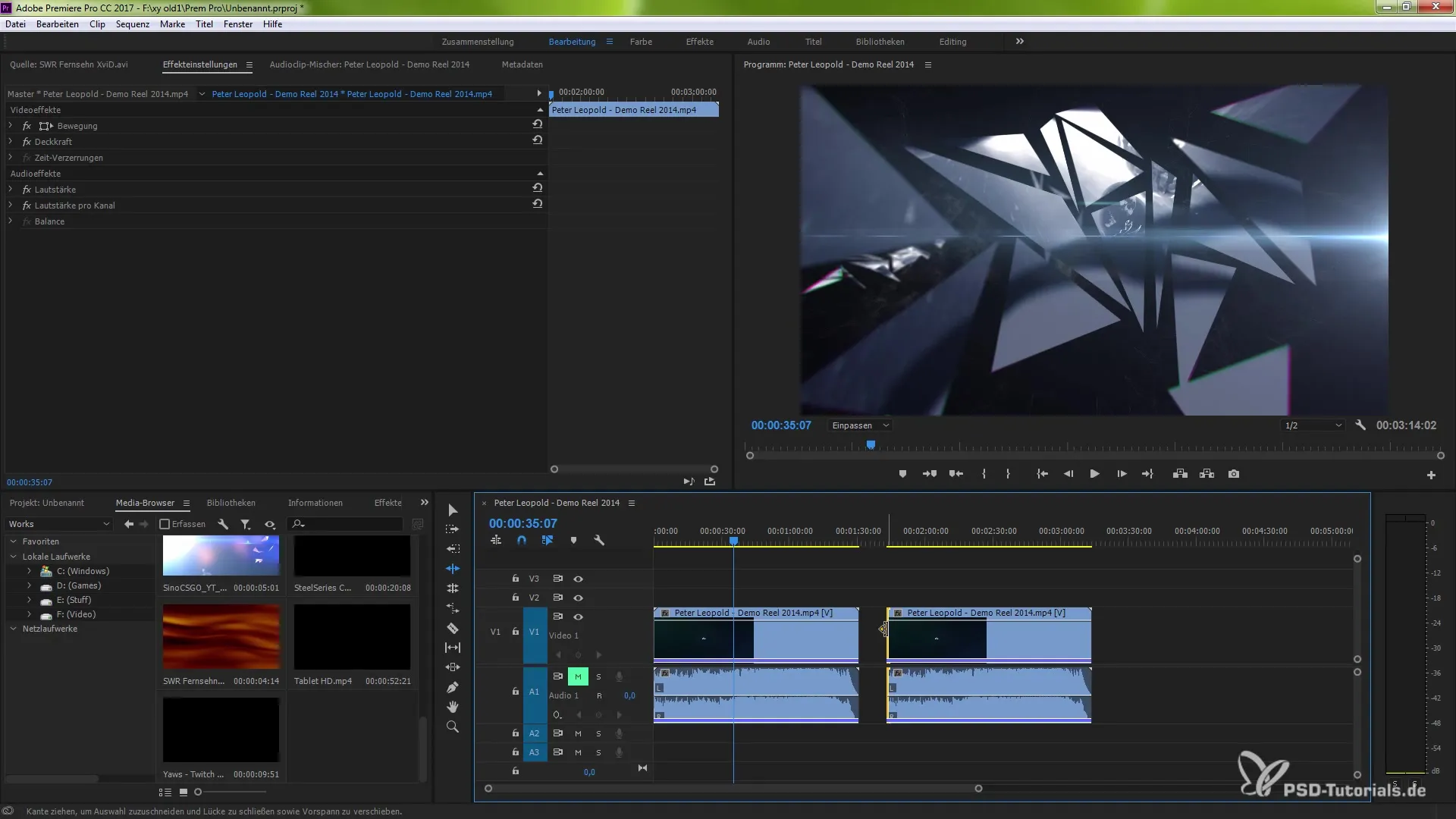
Dupliquer un clip
Maintenant, essaie d'ajouter un autre clip. Là encore, active la fonction d'affichage des images doubles. Cette fois, un autre indicateur s'affichera, prouvant qu'un nouveau clip a été ajouté.
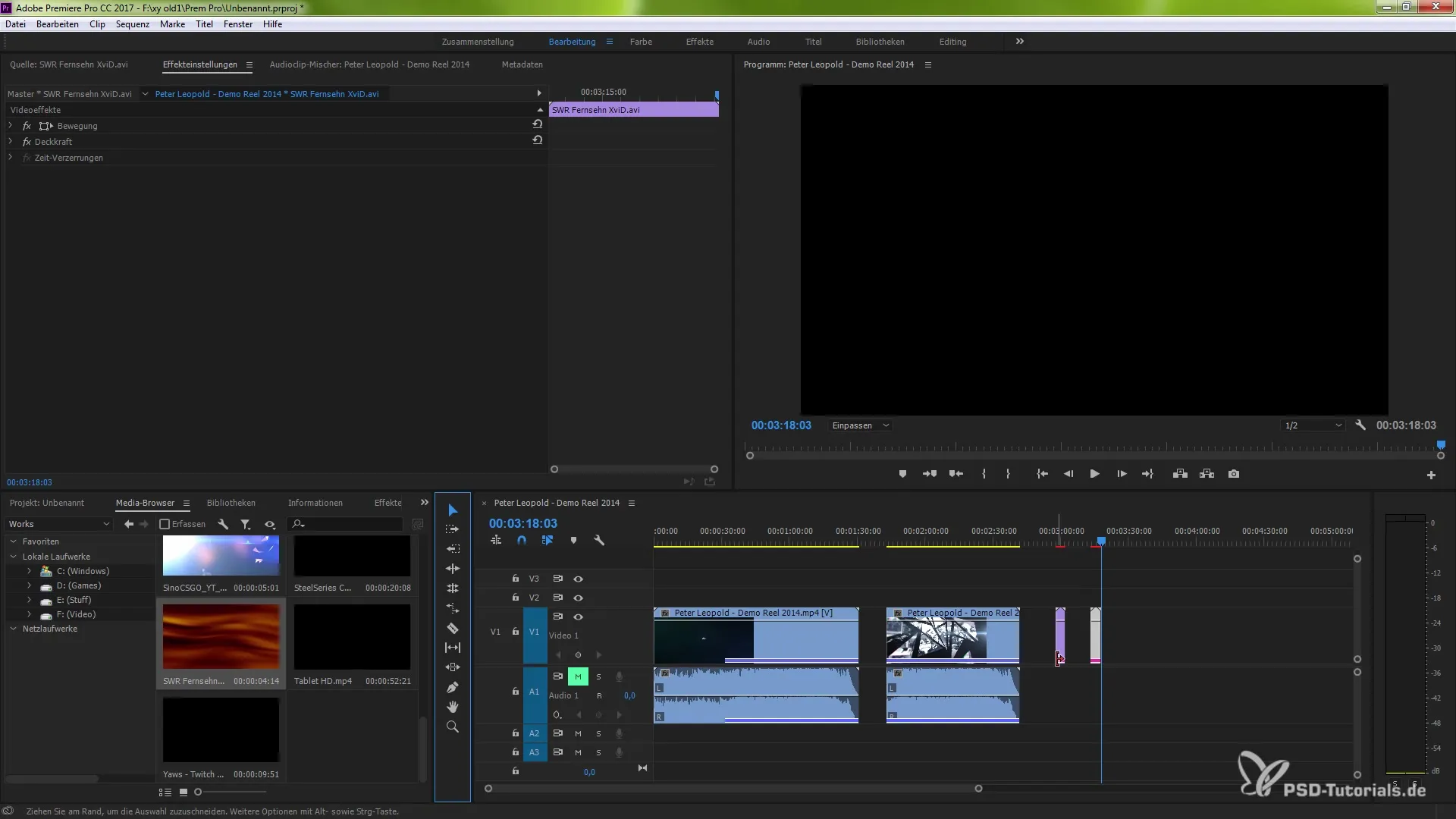
Représentations colorées
Premiere Pro CC te permet d'utiliser jusqu'à dix couleurs différentes pour afficher les images doubles. Un nouveau matériau ajouté s'affichera avec une nouvelle couleur, te permettant de reconnaître rapidement quels clips pourraient se chevaucher.
Désactiver la fonction
Si tu souhaites désactiver l'affichage des images doubles, c'est tout aussi simple. Accède aux paramètres d'affichage de ta fenêtre de montage et désactive la fonction des marqueurs d'images doubles.
Résumé – Gérer efficacement les images doubles dans Premiere Pro
Dans ce guide, tu as appris à quel point il est facile de détecter et de traiter les images doubles avec la nouvelle fonction de Premiere Pro CC 7.0. Avec le soutien visuel et les différentes couleurs, tu économises du temps et minimises les erreurs. Utilise ces outils pour rendre ton montage vidéo encore plus efficace.
Questions fréquentes
Comment activer la fonction d'affichage des images doubles ?Tu peux activer la fonction en cliquant sur le clip que tu souhaites dupliquer et en sélectionnant l'option « afficher les images doubles ».
Comment est-ce que je sais quelles images sont doubles ?Premiere Pro te montre une ligne violette qui indique quelles images ont déjà été utilisées dans un autre clip.
Que se passe-t-il si j'ajoute un autre clip ?Un nouveau clip s'affiche avec une couleur différente pour pouvoir facilement reconnaître s'il se chevauche avec d'autres clips.
Combien de couleurs puis-je utiliser pour représenter les images doubles ?Tu peux utiliser jusqu'à dix couleurs différentes pour afficher les images utilisées plusieurs fois.
Puis-je désactiver la fonction d'affichage des images doubles ?Oui, tu peux désactiver la fonction à tout moment dans les paramètres d'affichage de la fenêtre de montage.


